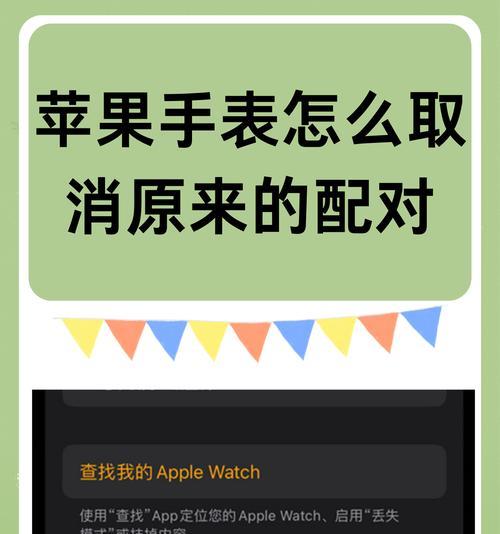CentOS安装XFCE桌面环境的步骤是什么?安装后如何配置?
Linux操作系统以其高效和安全性,一直以来都是服务器端的首选。而CentOS作为RedHatEnterpriseLinux的免费替代版,吸引了众多用户。对于习惯使用图形用户界面(GUI)的用户来说,CentOS默认使用的命令行界面可能显得不够友好。XFCE桌面环境以其轻量级和易用性,成为CentOS用户的一个优秀选择。如何在CentOS上安装并配置XFCE桌面环境呢?本文将提供完整的步骤和指导。
CentOS系统安装XFCE桌面环境的前提
在开始安装之前,确保您的CentOS系统已经更新到了最新版本,并安装了所有关键的系统更新。打开终端,运行以下命令以更新系统包:
```bash
sudoyumupdate-y
```
确保您的系统中有YUM扩展包管理器,它在CentOS中用于安装和管理软件包。
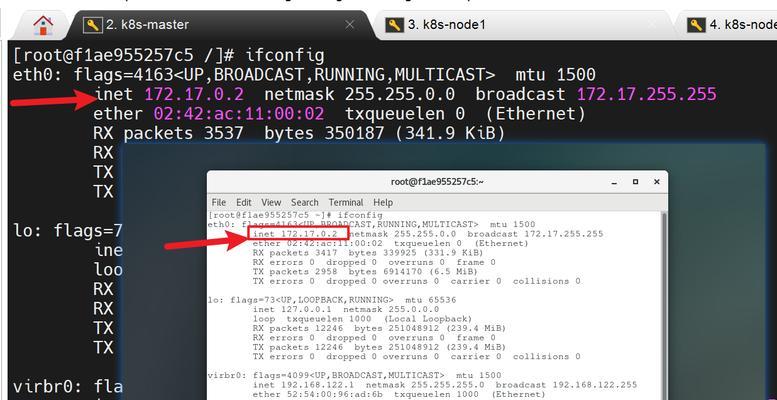
安装XFCE桌面环境的步骤
为了安装XFCE,您需要执行一系列YUM命令。打开终端执行以下命令:
步骤1:安装EPEL仓库
EPEL(ExtraPackagesforEnterpriseLinux)存储库提供了许多额外的软件包,其中包含了XFCE桌面环境。执行以下命令来安装EPEL存储库:
```bash
sudoyuminstallepel-release-y
```
步骤2:安装XFCE桌面环境
安装完EPEL存储库后,您可以通过YUM安装XFCE桌面:
```bash
sudoyumgroupinstall"Xfce"-y
```
上述命令会安装XFCE以及其正常运行所需的所有依赖包。
步骤3:安装图形界面启动程序
安装桌面环境后,您还需要一个图形界面的启动程序(displaymanager),这里以LightDM为例进行安装:
```bash
sudoyuminstalllightdm-y
```
步骤4:切换到图形界面启动
安装完成之后,需要告诉CentOS使用LightDM作为默认的显示管理器。运行以下命令:
```bash
sudosystemctlset-defaultgraphical.target
```
步骤5:重启系统
重启您的系统以应用更改:
```bash
sudoreboot
```
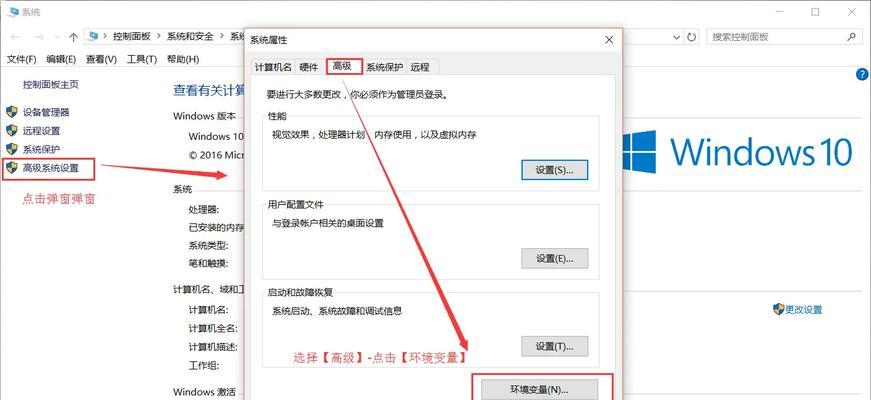
XFCE桌面环境配置指南
系统重启后,您应该能够看到XFCE登录界面。登录后,您可以根据自己的喜好进行进一步的配置。
配置1:调整视觉样式
XFCE提供了许多设置选项,包括主题、图标、窗口装饰等。您可以从“设置”菜单进入“外观”,对视觉样式进行个性化设置。
配置2:设置启动程序
通过“设置”菜单中的“启动程序”选项,您可以自定义启动时自动运行的应用程序。
配置3:优化系统性能
为确保系统稳定运行,可以进入“设置”->“性能”中减少XFCE对系统资源的消耗。
配置4:安装额外应用程序
要安装额外的软件,可以打开终端或使用“设置”菜单下的“软件”选项进行安装。
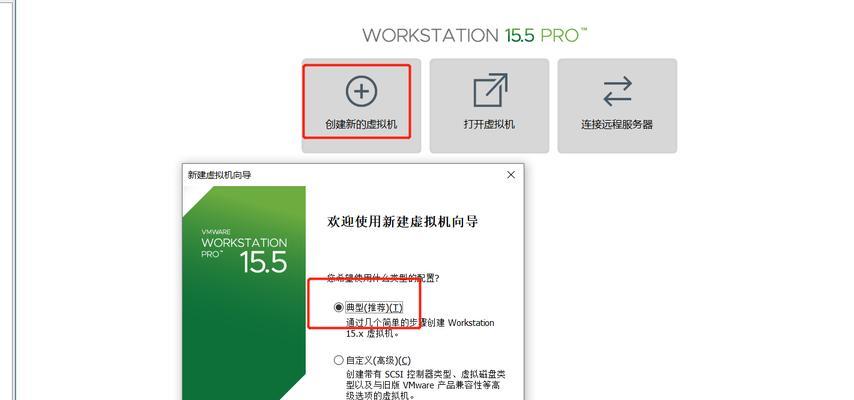
常见问题解答
Q1:安装XFCE桌面环境后,如何调整桌面环境中的系统托盘图标大小?
您可以通过右键点击桌面->“首选项”->“面板”->“面板设置”->“图标”选项,来调整图标大小。
Q2:在CentOS上安装XFCE桌面环境后,如果出现分辨率问题该如何解决?
如果您的显示分辨率未能自动调整,可以尝试手动设置分辨率。进入“设置”->“显示器”进行设置。
Q3:如何卸载CentOS上的XFCE桌面环境?
如果您想要卸载XFCE,可以使用以下命令:
```bash
sudoyumgroupremove"Xfce"-y
```
结语
CentOS是一个功能强大的操作系统,而XFCE桌面环境的加入更使其操作变得更加简便。本文提供了详细的安装步骤和配置指南,帮助您轻松实现CentOS上的图形化操作。通过本文的指导,您无需成为Linux专家,便可享受CentOS与XFCE带来的高效和便捷。希望您能顺利安装并配置您的桌面环境,开始愉快的CentOS之旅。
版权声明:本文内容由互联网用户自发贡献,该文观点仅代表作者本人。本站仅提供信息存储空间服务,不拥有所有权,不承担相关法律责任。如发现本站有涉嫌抄袭侵权/违法违规的内容, 请发送邮件至 3561739510@qq.com 举报,一经查实,本站将立刻删除。
- 上一篇: 云服务器深度学习如何提升模型性能?最佳实践有哪些?
- 下一篇: win7手动设置ip地址详细步骤
- 站长推荐
-
-

Win10一键永久激活工具推荐(简单实用的工具助您永久激活Win10系统)
-

华为手机助手下架原因揭秘(华为手机助手被下架的原因及其影响分析)
-

随身WiFi亮红灯无法上网解决方法(教你轻松解决随身WiFi亮红灯无法连接网络问题)
-

2024年核显最强CPU排名揭晓(逐鹿高峰)
-

光芒燃气灶怎么维修?教你轻松解决常见问题
-

解决爱普生打印机重影问题的方法(快速排除爱普生打印机重影的困扰)
-

如何利用一键恢复功能轻松找回浏览器历史记录(省时又便捷)
-

红米手机解除禁止安装权限的方法(轻松掌握红米手机解禁安装权限的技巧)
-

小米MIUI系统的手电筒功能怎样开启?探索小米手机的手电筒功能
-

华为系列手机档次排列之辨析(挖掘华为系列手机的高、中、低档次特点)
-
- 热门tag
- 标签列表
- 友情链接